Cách thu nhỏ chữ trên màn hình máy tính
Làm việc với máy tính trong thời gian dài có thể khiến mắt bạn mỏi mệt, đặc biệt khi kích thước chữ trên màn hình quá lớn. Việc thu nhỏ chữ sẽ giúp bạn dễ dàng đọc nội dung hơn, bảo vệ mắt và nâng cao trải nghiệm sử dụng. Bài viết này sẽ hướng dẫn bạn cách thu nhỏ chữ trên màn hình máy tính một cách đơn giản và hiệu quả, phù hợp với cả hệ điều hành Windows và macOS.
Hướng dẫn cách cách thu nhỏ chữ trên màn hình máy tính bằng phím tắt
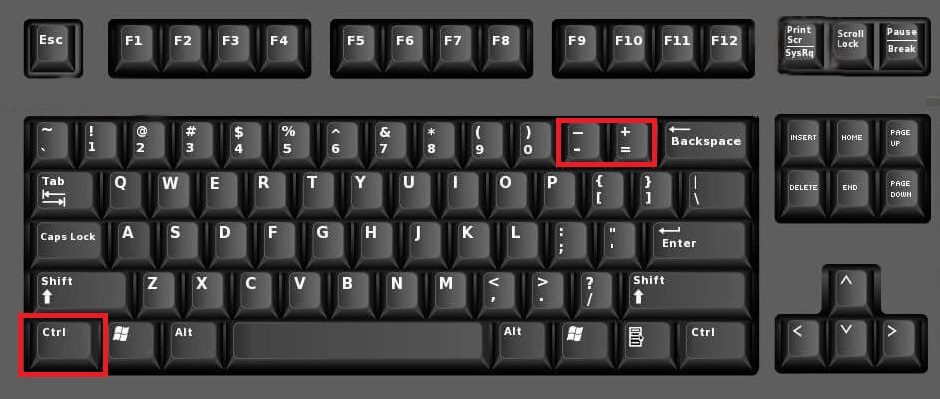
Đây là cách nhanh chóng và tiện lợi nhất để thu nhỏ chữ:
Windows:
- Nhấn giữ phím Ctrl và – để thu nhỏ chữ.
- Nhấn giữ phím Ctrl và + để phóng to chữ.
- Nhấn giữ phím Ctrl và 0 để khôi phục kích thước chữ mặc định.
Mac:
- Nhấn giữ phím Cmd và – để thu nhỏ chữ.
- Nhấn giữ phím Cmd và + để phóng to chữ.
- Nhấn giữ phím Cmd và 0 để khôi phục kích thước chữ mặc định.
Thay đổi cài đặt hiển thị
Trên Windows:
- Nhấp chuột phải vào màn hình desktop và chọn Cài đặt hiển thị.
- Trong phần Thay đổi kích thước văn bản, ứng dụng và các mục khác, sử dụng thanh trượt để điều chỉnh kích thước chữ.
- Nhấp vào Áp dụng để lưu thay đổi.
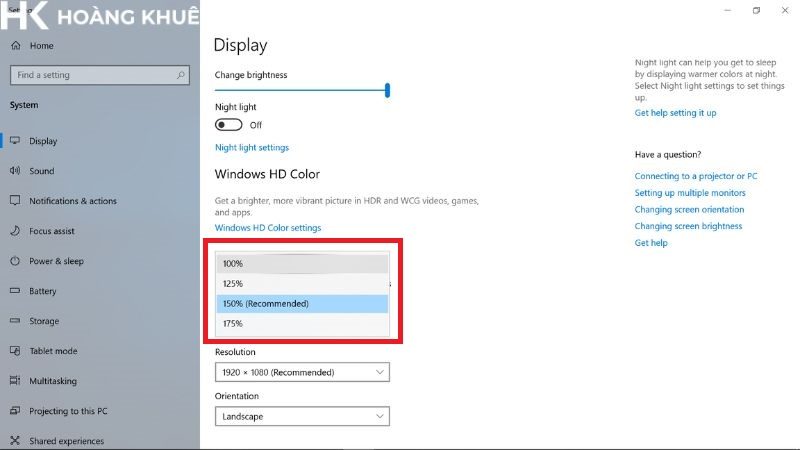
Mac:
- Nhấp vào biểu tượng Apple ở góc trên trái màn hình và chọn Tùy chọn hệ thống.
- Chọn Màn hình.
- Trong phần Độ phân giải, sử dụng thanh trượt Kích thước để điều chỉnh kích thước chữ.
- Nhấp vào Áp dụng để lưu thay đổi.
Thu nhỏ chữ trong trình duyệt web:
Bạn có thể thu nhỏ chữ trong từng trình duyệt web riêng biệt:
Chrome:
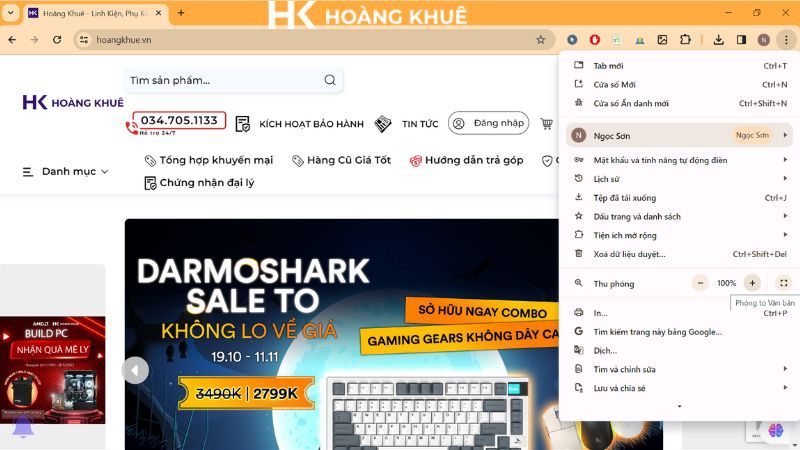
- Nhấp vào biểu tượng ba dấu chấm ở góc trên bên phải màn hình.
- Chọn Thu phóng.
- Sử dụng thanh trượt để điều chỉnh kích thước chữ.
Firefox:
- Nhấp vào biểu tượng ba dấu gạch ngang ở góc trên bên phải màn hình.
- Chọn Phóng to/Thu nhỏ.
- Sử dụng thanh trượt để điều chỉnh kích thước chữ.
Safari:
- Nhấp vào Safari trong thanh menu.
- Chọn Tùy chọn.
- Nhấp vào tab Web.
- Trong phần Phông chữ trang web, sử dụng thanh trượt Kích thước để điều chỉnh kích thước chữ.
Sử dụng phần mềm hỗ trợ
Có nhiều phần mềm miễn phí giúp bạn thu nhỏ chữ trên màn hình, ví dụ như:
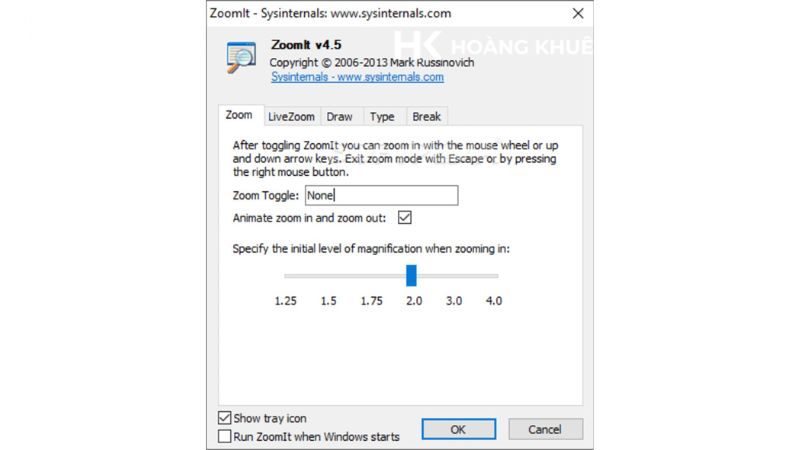
- ZoomIt: https://zoomit.com/
- Magnifier: [[đã xoá URL không hợp lệ]]([đã xoá URL không hợp lệ])
- ZoomText: https://www.zoomtext.com/
Lưu ý:
- Việc thu nhỏ chữ có thể ảnh hưởng đến bố cục và hiển thị của một số website hoặc ứng dụng.
- Bạn nên điều chỉnh kích thước chữ phù hợp với nhu cầu và khả năng thị lực của bản thân.
Với những hướng dẫn chi tiết trên, bạn có thể dễ dàng thu nhỏ chữ trên màn hình máy tính để có trải nghiệm sử dụng thoải mái và hiệu quả hơn.
Kết luận
Thu nhỏ chữ trên màn hình máy tính là một cách đơn giản và hiệu quả để bảo vệ mắt và nâng cao trải nghiệm sử dụng. Hy vọng với những hướng dẫn chi tiết được chia sẻ trong bài viết này, bạn có thể dễ dàng điều chỉnh kích thước chữ phù hợp với nhu cầu của mình.


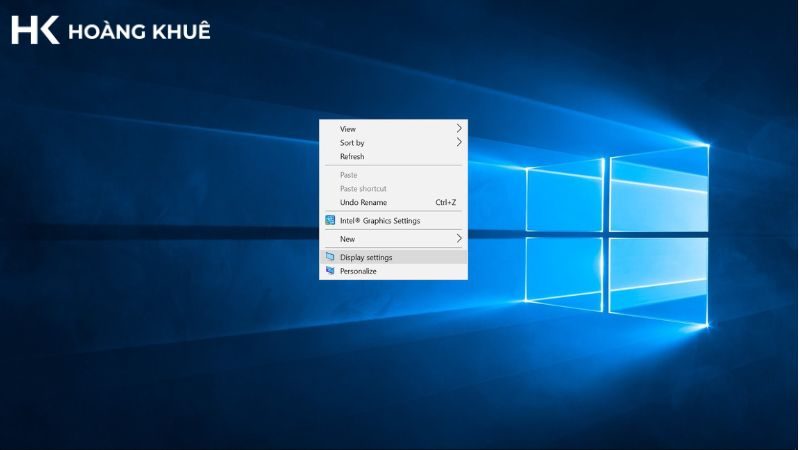






Để lại một bình luận
Bạn phải đăng nhập để gửi bình luận.